Recuperando dados, aguarde alguns segundos de erro no Microsoft Excel Online Corrente
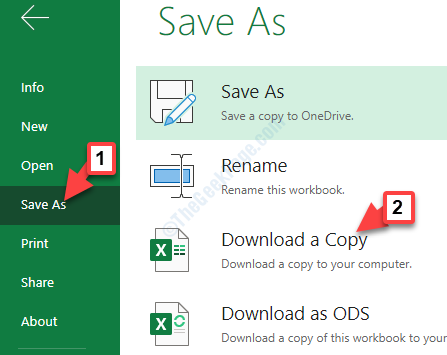
- 4423
- 523
- Leroy Lebsack
Se você estiver usando o aplicativo da Web do Microsoft Excel, é provável que você encontre o erro do MS Excel, “Recuperar dados. Espere alguns segundos e tente cortar ou copiar novamente“, Ao tentar cortar ou copiar dados da folha do Excel e movê -los para o seu computador. Você pode ver esse erro especialmente dentro do aplicativo e não os dados reais sendo copiados.
Você também pode encontrar este erro ao tentar copiar e mover dados da versão on -line do Excel para sua versão para desktop. Esse erro parece estar afetando os usuários desde anos, mas a Microsoft ainda não criou uma solução quente. No entanto, felizmente, encontramos algumas soluções para você. Vamos ver como corrigir o problema.
Índice
- Método 1: baixando e lançando o arquivo do Excel no MS Office
- Método 2: Desmarcando e revelando os dados
- Método 3: alterando o navegador da web
Método 1: baixando e lançando o arquivo do Excel no MS Office
Passo 1: Abra o Excel online arquivo que você deseja baixar e ir para o seu Arquivo Guia no canto superior esquerdo.
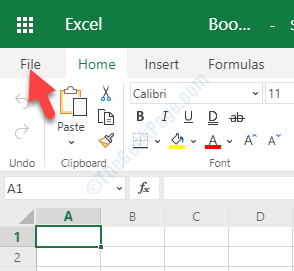
Passo 2: De Arquivo menu, selecione Salvar como à esquerda. Agora, vá para o lado direito do painel e selecione Baixe uma cópia.
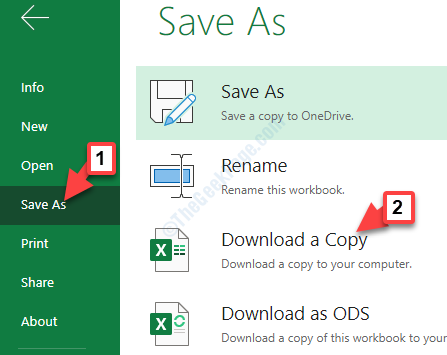
Depois de baixar com sucesso o arquivo do Excel desejado, você pode abri -lo com a edição de desktop do Excel. Você pode agora, copiar ou colar os dados sem ver a mensagem de erro.
E se você não tiver a versão offline do MS Office?
Para o método acima, você deve ter o Microsoft Office instalado no seu computador. No entanto, se você não tiver a versão offline do MS Office, poderá seguir as etapas abaixo como uma alternativa:
Passo 1: No seu smartphone Android, abra o Loja de aplicativos do Google.
Passo 2: Procure por Microsoft se destacar e pressionar o Instalar botão. Isso vai baixar e instalar o aplicativo Excel em seu smartphone.
Etapa 3: Agora que você instalou o aplicativo, transfira o arquivo do Excel baixado para o seu smartphone e abra -o com o aplicativo recém -instalado do Excel.
Agora você pode editar a planilha do Excel sem enfrentar nenhum erro.
Mas, se você ainda estiver enfrentando o problema, siga o segundo método.
Método 2: Desmarcando e revelando os dados
Passo 1: Abra o arquivo do Excel no aplicativo da Web do Excel e use os dados que você estava tentando copiar ou colar.
Uma vez, você não selecionou todos os dados selecionados, aguarde algum tempo.
Passo 2: Agora, selecione os dados novamente que deseja copiar e verificar colando -os novamente no aplicativo externo.
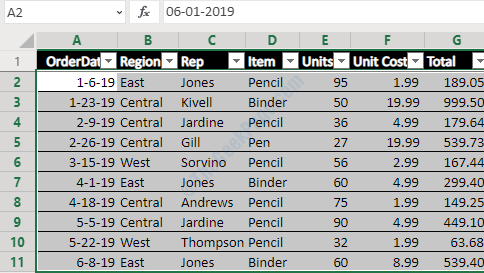
Depois que o arquivo do Excel terminar o processo de sincronização, você pode colar os dados copiados facilmente, sem enfrentar o erro.
Seja paciente, pois pode levar algumas tentativas para passar por isso, com sucesso.
No entanto, se você vir esse erro novamente (é provável que seja, pois esta é uma solução temporária), tente o terceiro método.
Método 3: alterando o navegador da web
Embora esse erro seja encontrado principalmente no Internet Explorer, você pode enfrentar esse problema com outros navegadores também às vezes. A melhor alternativa aqui seria mudar o navegador assim que encontrar este problema.
Além disso, se não houver dados a perder, basta fechar a guia e depois sair do navegador. Abra um navegador diferente e depois abra a planilha desejada do Excel no aplicativo da Web do Excel. Agora, tente mover os dados (copiar da folha do Excel) para um aplicativo externo e ele deve passar sem qualquer mensagem de erro aparecendo.
- « Código de erro de exceção do software desconhecido 0XE06D7363 FIX
- O processo não está na correção do modo de processamento em segundo plano »

